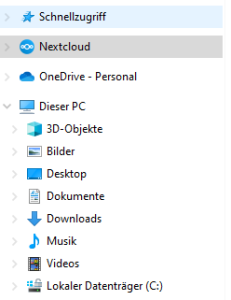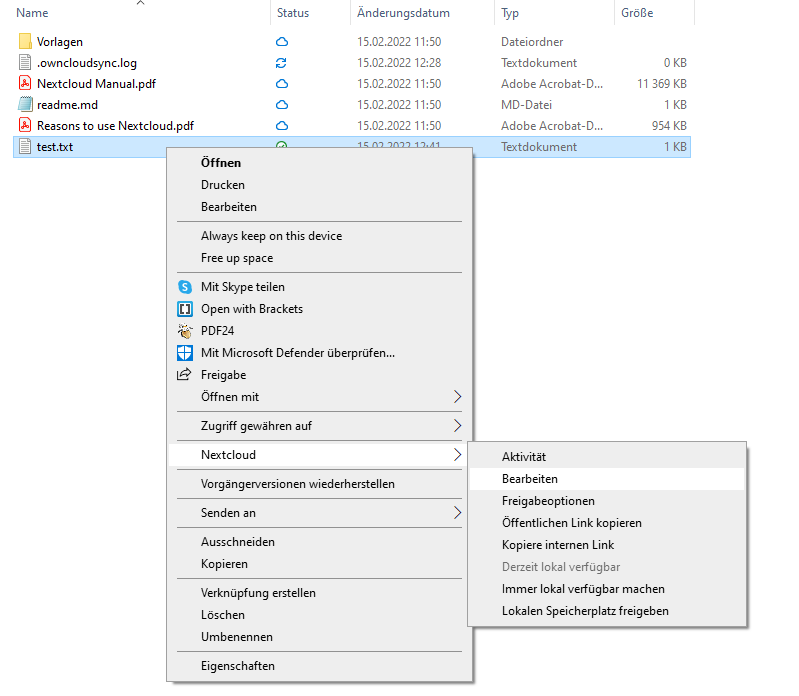Burgenland Cloud - Handbuch für Benutzer
Herzlich willkommen in der Online-Version "Burgenland Cloud - Handbuch für Benutzer"
Auf dieser Seite finden Sie alle benötigten Infos zur Verwendung der Burgenland Cloud wie Erst-Login, Bereitstellen von Daten, Burgenland Cloud App, usw.
Burgenland Cloud - Hilfe & Support
Sollten Sie Fragen haben, die in diesem Handbuch nicht beantwortet werden, steht Ihnen der Helpdesk des Ersten Burgenländischen Rechenzentrum (EBRZ) gerne zur Verfügung.
...
E-Mail: helpdesk@ebrz.at
Häufigste Vorgänge (Bevorzugte Variante mit Webbrowser)
Anbei die ersten Schritte, wie Sie Ihre Daten über Ihren Webbrowser bereitstellen können
...
| Erweitern | ||
|---|---|---|
| ||
Dateien per Windows Explorer freigeben: 1) Zuerst müssen Sie die gewünschte Datei (oder Dateien) welche sie freigeben möchten, in den Ordner Nextcloud kopieren 2) Danach können Sie per Kllick auf rechte Maustaste die Datrei freigeben: |
Burgenland Cloud - FAQ (Häufig gestellte Fragen)
Unterhalb finden sie weitere häufig gestellte Fragen u. Antworten zur Burgenland Cloud
FAQ Allgemein/Login
| Erweitern | ||
|---|---|---|
| ||
Bei der Burgenland Cloud handelt es sich um eine datenschutzverträgliche Alternative zu bekannten IT-Services wie z.B. "DropBox" oder "WeTransfer". Mit der Burgenland Cloud können
Der Gesetzgeber verlangt eine möglichst sichere und vertrauliche Übermittlung von Daten. Aufgrund geltender Datenschutz-Richtlinien (DSGVO) dürfen Unternehmensdaten nicht über fremde Cloudanbieter hochgeladen/ausgetauscht werden. Die Burgenland Cloud garantiert beides:
|
...
| Erweitern | ||
|---|---|---|
| ||
Bitte verwenden für den Login in die Burgenland Cloud die selben Logindaten wie auf Ihrem Arbeitsplatzrechner. Helpdesk EBRZ Hotline: 02682 - 63881 1850 Kundenportal: https://helpdesk.ebrz.at E-Mail: helpdesk@ebrz.at |
FAQ Daten teilen/bereitstellen
| Erweitern | ||
|---|---|---|
| ||
Beachten Sie die ersten Schritte weiter oben in diesem Handbuch. |
...
| Erweitern | ||
|---|---|---|
| ||
Die Ordner bzw. Dateien in der Burgenland Cloud müssen immer einen Besitzer haben - wird der Account gelöscht, werden auch die zugehörigen Daten gelöscht. Es muss also vorab alles transferiert werden. Sie können Dateien und Ordner in Absprache mit Ihrem Nachfolger/Ihrer Nachfolgerin oder anderen Personen selbst transferieren. Dazu ganz einfach:
Die Übertragung selbst dauert leider auch bei kleinen Dateien einige Minuten. Alternativ, wenn Sie gänzlich alles von Ihrem Account zu jemand anderem übertragen lassen möchten, können Sie uns auch Ihren Namen nennen und wann die Ordner und Dateien transferiert werden sollen. Bite dazu eine Anfrage per E-Mail an helpdesk@ebrz.at stellen. |
FAQ Features
| Erweitern | ||
|---|---|---|
| ||
Ja, gibt es. Die Burgenland Cloud kann damit auf Ihrem Arbeitsplatzrechner in den Windows-Explorer integriert werden. Die Burgenland Cloud App wird automatisch auf Ihren Arbeitsplatzrechner ausgerollt. Sobald die App auf Ihren Arbeitsplatzrechner ausgerollt ist, finden Sie einen entsprechenden Eintrag "Next Cloud" in Ihrem Windows Explorer oder im Startmenü. Vorteil gegenüber Webbrowser:
Nachteil gegenüber Webbrowser:
Hinweis: Ob Sie sich nun für Webbrowser oder App entscheiden, bleibt Ihnen selbst überlassen. Beide Varianten stehen Ihnen zur Verfügung. Für sonstige Rechner, sowie Smartphones (iOS und Android) kann die App kostenfrei vom Hersteller Nextcloud heruntergeladen werden: https://nextcloud.com/install/#install-clients Für Smartphones wird aber kein Support seitens des EBRZ angeboten! Nutzung auf eigenes Risiko! Anleitung Ersteinstieg NextCloud App (Windows): 1) Startmenü > Eingabe von "Next Cloud" > Symbol anklicken 2) Server eintragen: https://cloud.landesholding-burgenland.at/ 3) Weiter, "Anmelden" klicken:
4) Bei der weiteren Ansicht mit den Burgenland Cloud Daten anmelden: 5) Nach der Anmeldung „Zugriff gewähren“: 6) „Virtuelle Dateien verwenden, anstatt den Inhalt sofort herunterzuladen“ verwenden und auf "Verbinden":
Die Einrichtung des Nextcloud Clients sollte somit abgeschlossen sein. |
...
| Erweitern | ||
|---|---|---|
| ||
Variante Webbrowser: |
FAQ Limitierung/Grenzwerte
| Erweitern | ||
|---|---|---|
| ||
Pro Account werden 10 (zehn) GB bereitgestellt. Nach Absprache mit Helpdesk erweiterbar. |
...
| Erweitern | ||
|---|---|---|
| ||
Wird gerne per eigenen Cloud Only Account bereitgestellt, dem das Limit eingestellt wird. Gewünschte Mitarbeiteraccounts erhalten für die Verwaltung Vollzugriff. Sie können nach Freischaltung über ihren persönlichen Mitarbeiteraccount über die Burgenland Cloud darauf zugreifen. Falls Sie Bedarf an dieser Lösung haben, ist eine vorherige Freigabe durch ihren IT-Ansprechpartner erforderlich! |
FAQ Sicherheit/Datenschutz/Rechtliches
| Erweitern | ||
|---|---|---|
| ||
Ja, ist vereinbar gemäß Konzerndatenschutzrichtlinien. Die Verwendung der Burgenland Cloud wurde mit dem Datenschutzbeauftragten der LHB abgestimmt. Das EBRZ empfiehlt daher vor Versand von Patientendaten über die Burgenland Cloud eine Einzel-Datei-Verschlüsselung durchzuführen und das gewählte Passwort der Verschlüsselung mit dem Empfänger zu teilen. Am Markt gibt es Werkzeuge hierfür, zum Beispiel "7-zip", dies ist auch auf allen EBRZ-verwalteten Geräten installiert und kann genutzt werden. Eine Anleitung zur Nutzung der Verschlüsselungs-Funktion hat eine deutsche Universität veröffentlicht: |
...